Comment appliquer des effets ?
Wondershare UniConverter permet de régler la luminosité, la saturation, le contraste ainsi que 19 autres filtres pour avoir des effets vidéo magnifiques. Pour commencer, veuillez lancer Wondershare UniConverter après l'installation.
Tutoriel Vidéo: Wondershare UniConverter - Appliquer des Effets
Étape 1 Obtenez La Fenêtre d'Effets
Cliquez sur L'onglet Effet sous la section Éditeur Vidéo, puis ajoutez des fichiers vidéo au programme.
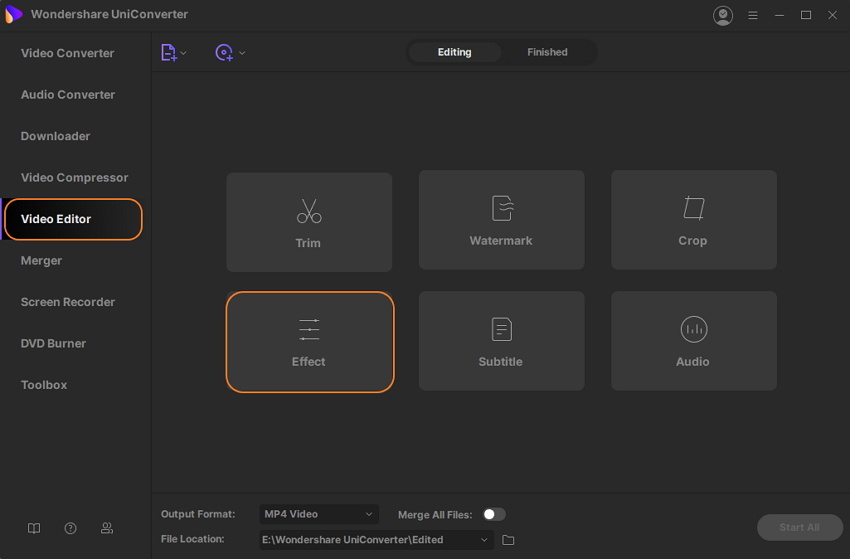
Étape 2 Appliquez des effets et des filtres vidéo
Vous pouvez facilement régler les paramètres de la luminosité, du contraste, de la saturation et sélectionner le désentrelacement selon vos besoins.
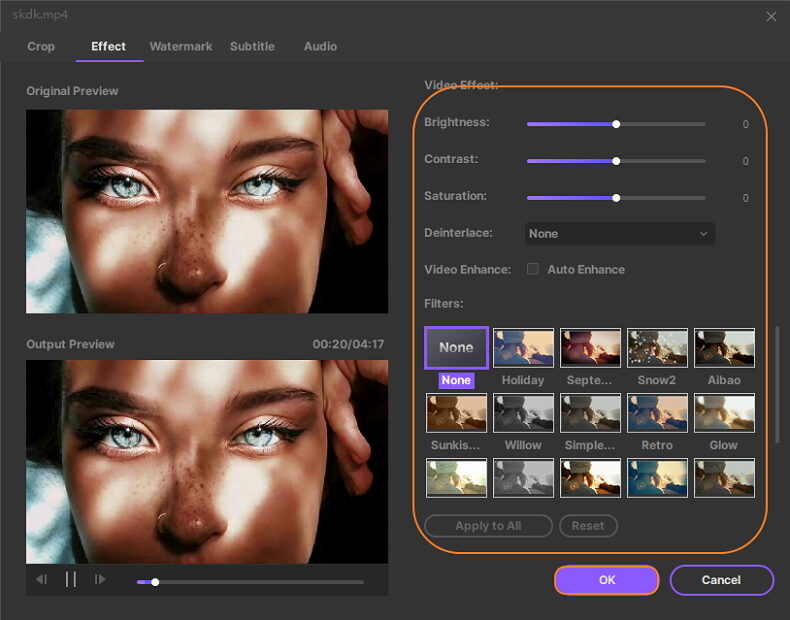
Vous pouvez également cocher la case d'Amélioration Automatique pour améliorer automatiquement l'effet vidéo. De plus, il y a 19 filtres largement utilisés pour votre sélection, choisissez un favori et cliquez sur OK pour confirmer.
Étape 3 Enregistrez La Vidéo Ajustée
Maintenant, cliquez sur le bouton déroulant à côté du Format de sortie: sur l'interface principale pour choisir un format de sortie pour la vidéo, cliquez sur Démarrer Tout pour lancer la conversion.
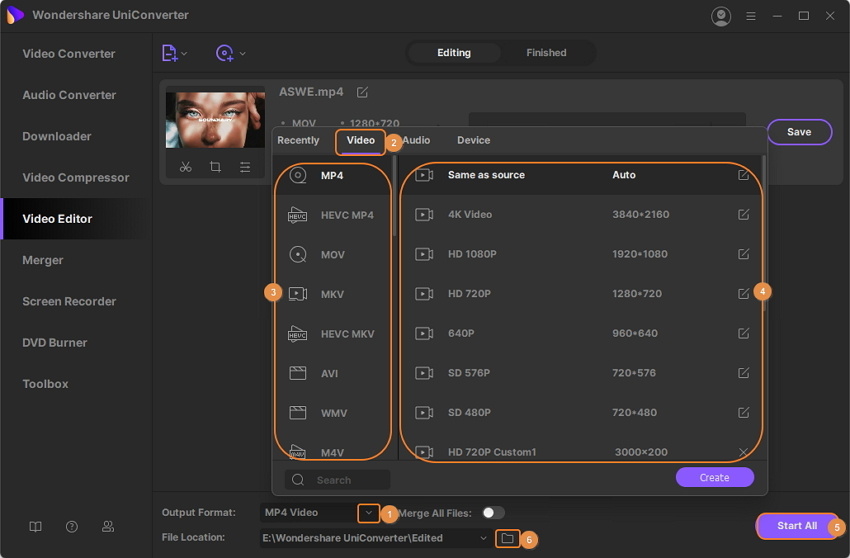
Après la conversion, vous pouvez obtenir le fichier vidéo cible en passant à l'onglet Terminés.